在 Google Meet 中可以使用麥克風和攝影機沒問題,但是如果要播放電腦的音效,例如:MP3、YouTube等,學生端聲音會出不來。該如何解決呢?
關於 Google Meet 的使用,
請參考:使用Google Hangouts Meet進行同步教學(操作說明)
你還可以參考:Google Meet-讓與會者能聽到播放YouTube影片的聲音
此時,你需要安裝一個虛擬的音效裝置。本篇以 VB-AUDIO 為例,請參考以下步驟:
先連線 VB-AUDIO:https://www.vb-audio.com/Cable/
點選:Download,下載這個ZIP檔案(VB-CABLE Virtual Audio Device)。
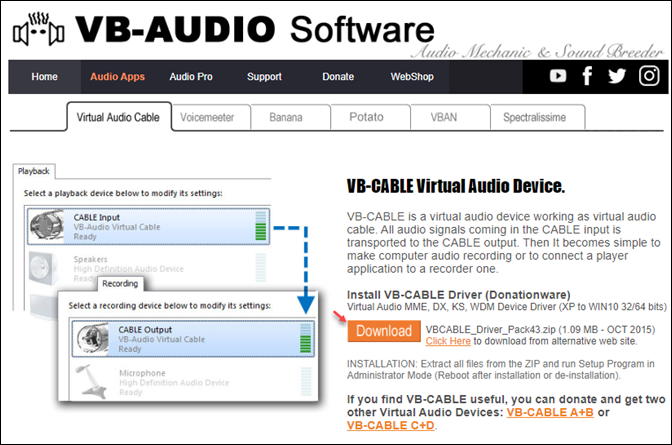
解壓縮這個ZIP檔之後,找到VBCABLE_Setup.exe或VBCABLE_Setup_x64.exe(64位元),在檔案上按右鍵,選取:以系統管理員身分執行。
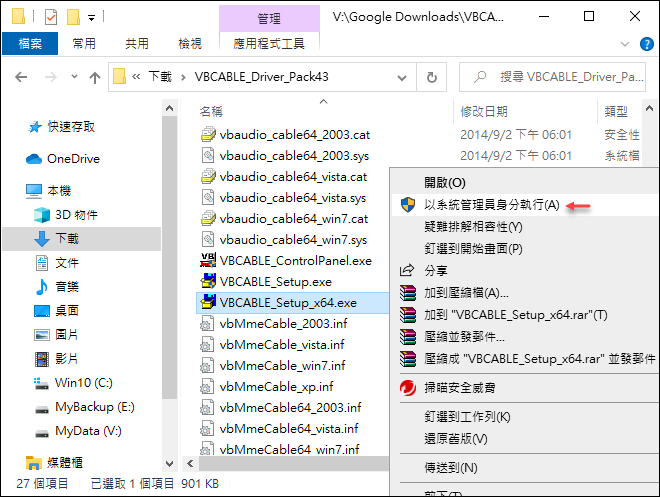
點選:Install Driver
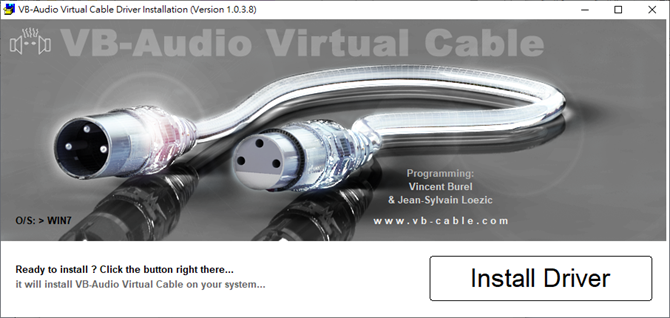
點選:安裝
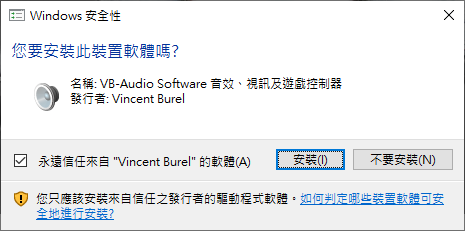
安裝完成後,在工作列上的喇叭圖示上按右鍵,選取:開啟音效設定。
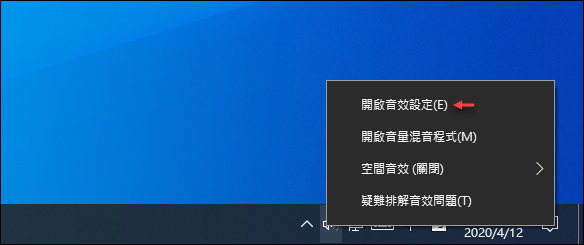
進到音效設定頁面,你會發現:
在「輸出」中多了一個:CABLE Input (VB-Audio Virtual Cable)
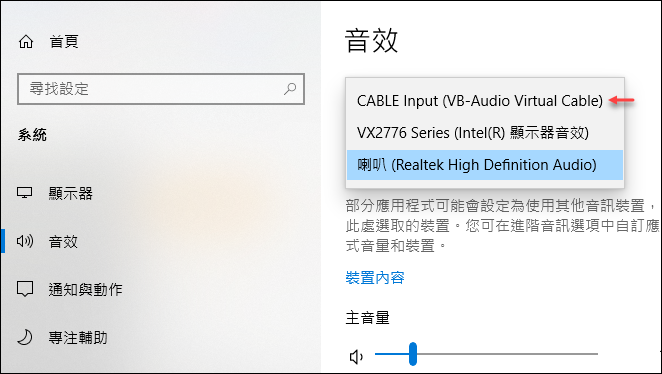
在「輸出」中多了一個:CABLE Output (VB-Audio Virtual Cable)
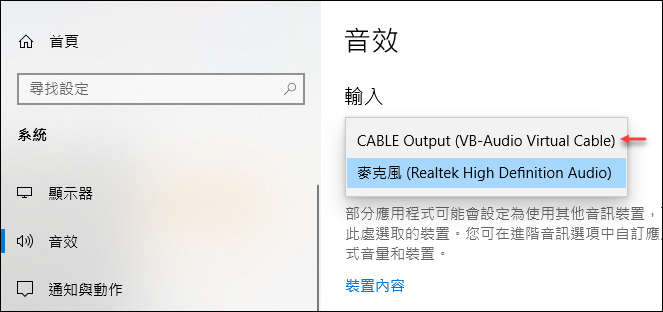
當你在使用 Google Meet 時需要播放電腦上的聲音時(例如:YouTube 影片),就要將輸出切換至這個虛擬的音效裝置,必須將輸出裝置和輸入裝置,分別設定為 VB-Audio Virtual Cable。
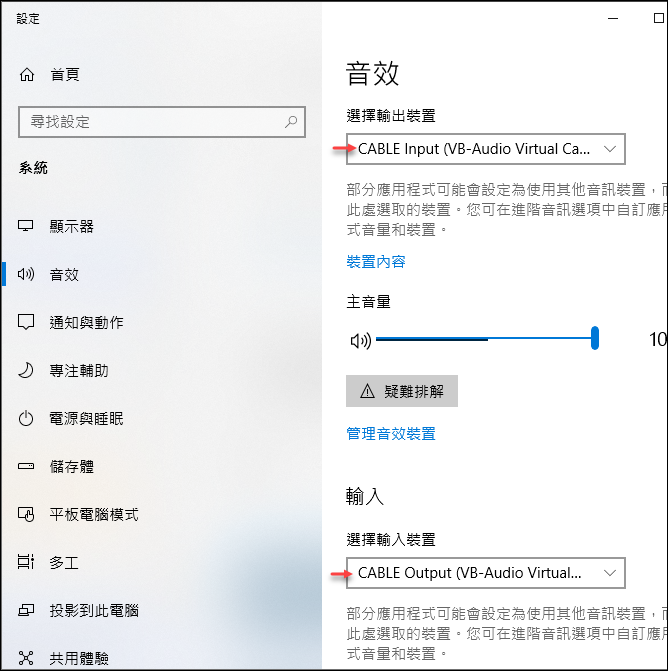
如果在 Google Meet 中的選單中選取:設定。
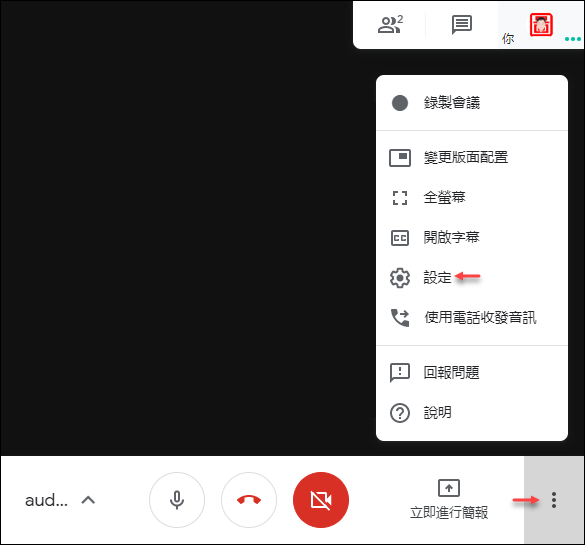
將麥克風設定為:CABLE Output (VB-Audio Virtual Cable)
將喇叭設定為:CABLE Input (VB-Audio Virtual Cable)
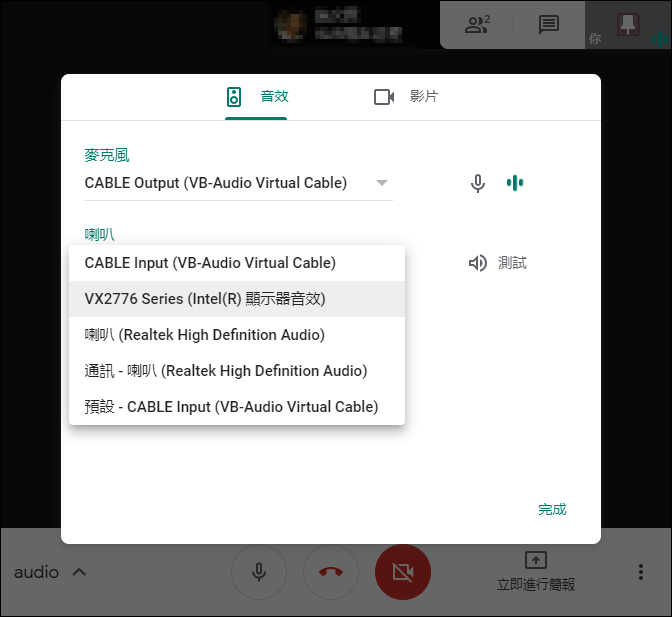
【特別注意】
此時學生聽到的聲音(MP3或YouTube等)都是由這個虛擬音效裝置出來的聲音,並非由你的麥克風的聲音。這意味著,此時你無法對著學生講話。所以播完電腦的聲音後,記得要再切回來原來的設定。
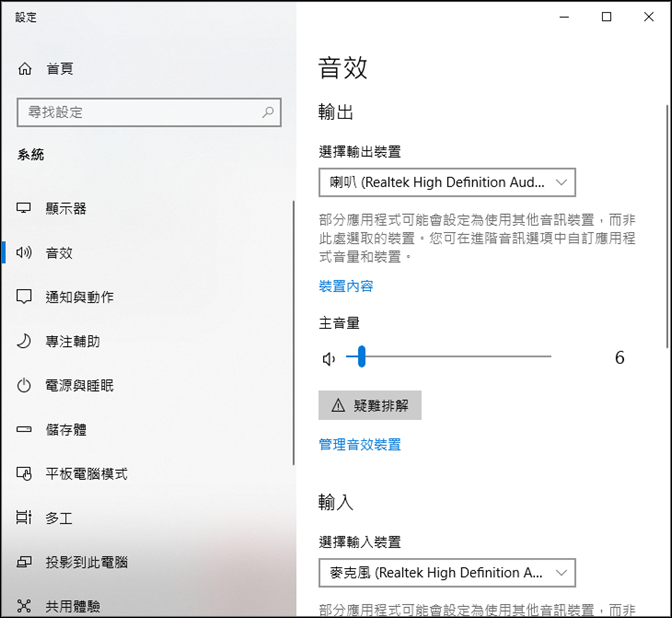
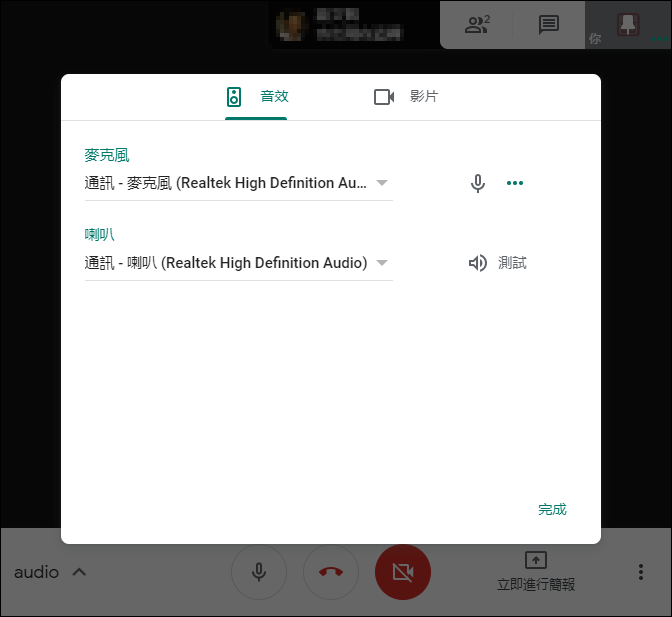
你可以接著看這幾篇:
使用Google Hangouts Meet進行同步教學(操作說明)
在Google Classroom的每個課程中可以設定專屬的Meet連結
Google Classroom-在作業中新增檔案或建立文件的各種作法解析
Google Meet-讓與會者能聽到播放YouTube影片的聲音
Google Classroom-解決學生先於教師進入Meet會議,造成教師失去分享螢幕畫面和傳送即時通訊訊息控制權的問題
Google Meet-使用工具整合網頁當作桌面(以Classroomscreen為例)
Google Meet-將音樂檔上傳至YouTube Music,可以使用分享分頁方式播放給學生聽
Google Meet-新增Jamboard時要設定使用權限
Google Meet-通話品質不佳時,檢查網路穩定性和系統負載
Google Meet-在Windows 10中操作遠距教學時善用虛擬桌面減少畫面混亂
Google Meet-遠距教學時利用共享文件和檔案以減少學生分享螢幕畫面
Google Meet-如何讓分享的影片檔和聲音檔順利播出聲音
還可以試試:
Google Meet、OBS+YouTube-以直播進行同步教學
體驗Google Meet的升級功能(Google Workspace for Education:Teaching and Learning Upgrade)
你以為視訊會議軟體只能用來視訊會議和教學嗎?


 留言列表
留言列表